Slik synkroniserer du Windows Phone 7 trådløst med Zune

Denne groovy-funksjonen bruker trådløst hjemnettverk for å synkronisere sanger fra Zune-samlingen din til Windows Phone 7 automatisk. Med trådløs synkronisering kan du dra og slippe innhold til telefonen din og få den rolig synkronisert over WiFi neste gang du kobler den til vekselstrøm. Ingen flere USB-kabler! Slik gjør du det:
Sette opp trådløs synkronisering i Zune
Steg en
Installer Zune, koble Windows Phone 7 eller Zune HD og sett den opp på datamaskinen.
Trinn to
Hvis du ikke allerede er med på sammendragssiden for Windows Phone 7, Klikk enhetens ikon nederst til venstre.
Klikk Vis synkroniseringsalternativer. Forsikre deg om at enheten er koblet til datamaskinen din via en USB-kabel.
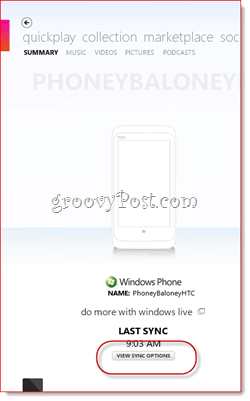
Trinn tre
I telefon tab, Klikk Synkroniseringsalternativer. Plukke ut Elementer jeg velger for alle medietypene du vil bruke med trådløs synkronisering.
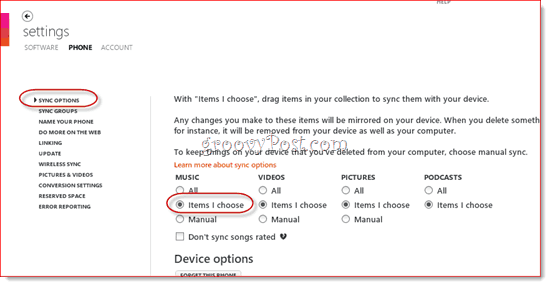
Ikke glem å gjøre det Klikk OK for å lagre endringene dine.
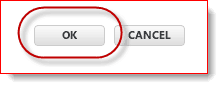
Trinn fire
Tilbake til Synkroniseringsalternativer. I telefon tab, Klikk Trådløs synkronisering. Forsikre deg om at både datamaskinen og telefonen er koblet til det samme trådløse nettverket. Du kan velge et trådløst nettverk på telefonen din ved å gå inn på Innstillinger> System Meny. Når du er tilkoblet, vises nettverket ved siden av Status: i Zune.
Klikk Konfigurer trådløs synkronisering.
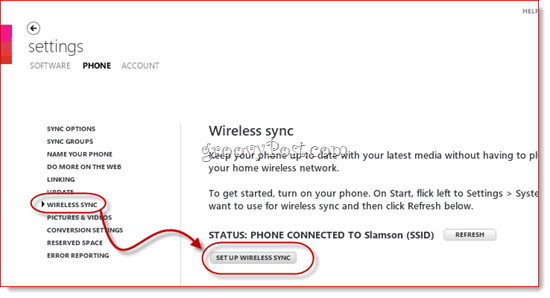
Trinn fem
Bekreft nettverket du vil bruke for trådløs synkronisering. Du trenger ikke å endre noe her, bare Klikk neste.
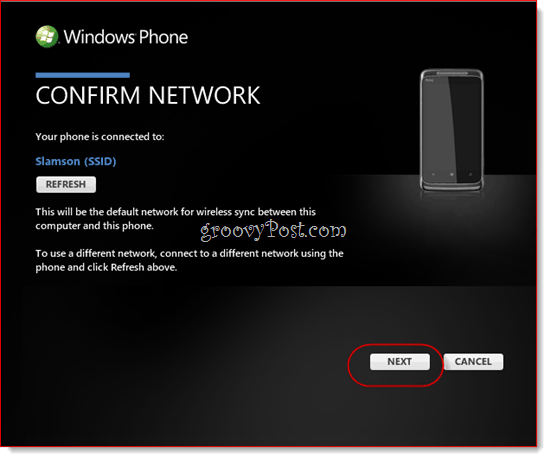
Trinn seks
Klikk Ja når du blir bedt om det av brukerkontokontroll.
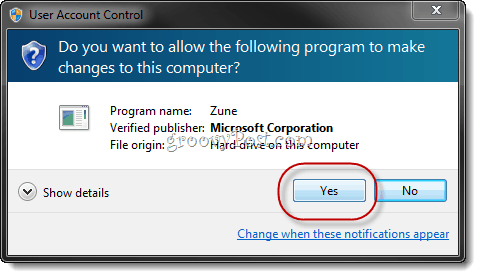
Trådløs synkronisering vil nå bli satt opp. Klikk Ferdig.
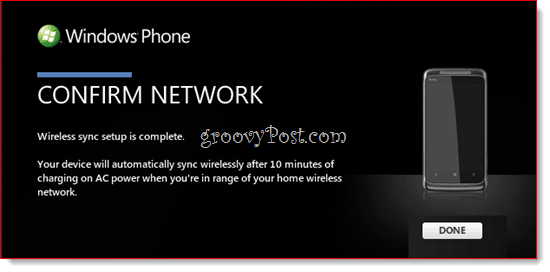
Du kan nå koble Windows Phone 7 fra datamaskinen.
Trådløs synkronisering av sanger og videoer til Windows Phone 7
Steg en
Koble Windows Phone 7 til vekselstrøm. Viktig: Dette må være veggadapteren. Trådløs synkronisering fungerer ikke hvis den er koblet til via USB eller til en billader. Batteriet har også middels lading (et halvt batteriikon).

Trinn to
Start Zune og Klikk Samling.
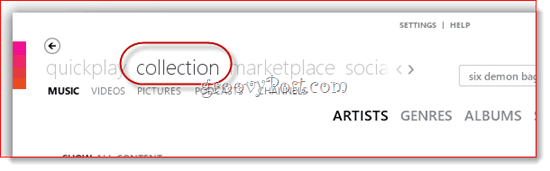
Trinn tre
Dra og slipp sanger eller album til telefonikonet nede til venstre.
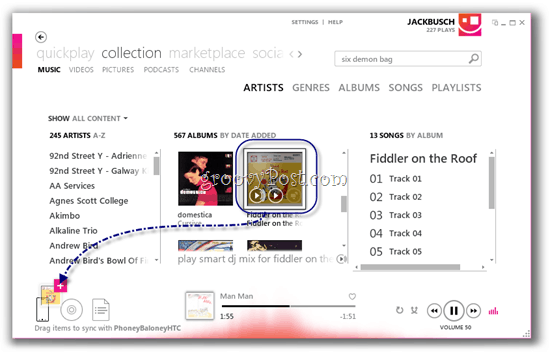
Trinn fire
La Windows Phone 7 eller Zune være koblet tilVekselstrøm uten å samhandle med telefonen. Bakgrunnsbelysningen må være av, og det kan ikke spilles musikk eller video. Det kan ta 15 minutter før trådløs synkronisering begynner. Synkronisering starter automatisk, selv om du har Zune stengt. Telefonikonet ditt animeres, og du ser synkroniseringsfremdriften når synkroniseringen begynner.
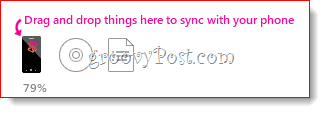
Det er alt det er til det. Hvis du har problemer, må du sørge for at når du kobler til det trådløse nettverket på datamaskinen din, velger du Hjem nettverk i stedet for arbeid eller offentlig. Av sikkerhetsmessige årsaker fungerer trådløs synkronisering bare på WiFi-hjemmenettverk. Det er for tiden ingen måte å tvinge manuell synkronisering eller synkronisering uten vekselstrøm. Det er fordi Windows Phone 7 automatisk deaktiverer WiFi-tilkoblingen når den ikke er i bruk og ikke lades for å spare batteribruk.










Legg igjen en kommentar